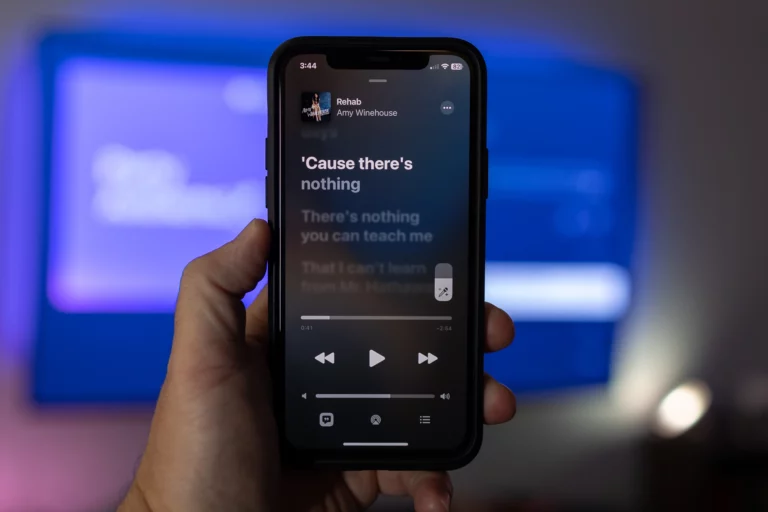Chromecast Remote не работает. ИСПРАВЛЕНО (2023 г.) — PC
Chromecast — это известный ключ для потоковой передачи на различные смарт-телевизоры или системы домашнего кинотеатра. Он поддерживает множество потоковых приложений и проще в использовании, чем другие потоковые устройства. Однако некоторые пользователи Chromecast столкнулись с тем, что их пульт Chromecast не работает.

Пульт Google TV не работает из-за ошибок устройства, разряженных батарей или устаревшего программного обеспечения. Это руководство покажет вам, как починить пульт Chromecast, когда он не отвечает, используя эффективные шаги по устранению неполадок.
Читайте дальше, чтобы узнать больше.
Как исправить Chromecast Remote, который не работает
Пульт Chromecast необходим для управления ключом Chromecast. Однако, если он показывает пульсирующий удаленный свет Chromecast, вот несколько обходных путей, которые помогут вам решить эту проблему. Не забудьте просмотреть каждое исправление и проверить, какое из них является наиболее эффективным:
Исправление № 1: проверьте батареи пульта дистанционного управления
Пульт ДУ Chromecast работает от двух 1,5-вольтовых батареек размера AAA. Через некоторое время его батареи могут разрядиться, что приведет к тому, что ваш пульт не будет работать. Попробуйте заменить их новой парой и проверьте, исправит ли это пульт.
Вы также можете попробовать снова вставить батарейки в пульт через пять минут и посмотреть, решит ли это проблему.
Исправление № 2. Восстановление заводских настроек пульта Chromecast Remote
Еще один способ исправить пульсацию удаленного индикатора Chromecast — это сбросить его до заводских настроек. Это сбрасывает устройство к заводским настройкам по умолчанию, что может решить удаленную проблему. Однако он эффективно удаляет все данные с устройства, поэтому действуйте с осторожностью.
Чтобы восстановить заводские настройки пульта Chromecast, выполните следующие действия:
- Извлеките батарейки из пульта и подождите пять минут.
- Снова вставьте обе батареи, удерживая кнопку «Домой».
- Продолжайте нажимать кнопку «Домой», пока светодиодный индикатор горит постоянно.
- Как только свет начнет пульсировать, отпустите кнопку.
- Подождите, пока пульт автоматически подключится к ключу Chromecast, и посмотрите, работает ли он нормально.
Исправление № 3: отсоедините пульт дистанционного управления и подключите его обратно к ключу Chromecast.
Один из эффективных способов исправить неотвечающие пульты Chromecast — отключить их через приложение Google TV на смартфоне. Также рекомендуется подключить смартфон к той же сети Wi-Fi, что и устройство Chromecast, чтобы избежать проблем с сопряжением.
Чтобы отключить пульт Chromecast через приложение Google TV на смартфоне, выполните следующие действия:
- Откройте смарт-телевизор с подключенным устройством Chromecast.
- Затем загрузите и установите приложение Google TV на свой смартфон. Он доступен на Гугл игры и Магазин приложений.
- Запустите приложение и коснитесь значка Remote в правом нижнем углу экрана.
- Выберите «Сканирование устройств» и выберите ключ Chromecast из списка.
- Следуйте инструкциям на экране, чтобы завершить процесс сопряжения.
- После успешного сопряжения вы можете использовать пульт дистанционного управления для управления Chromecast.
- Затем перейдите в профиль своей учетной записи на главном экране и выберите «Настройки» > «Пульты и аксессуары».
- Выберите Chromecast Remote и нажмите «Забыть». Выберите Да для подтверждения.
После отключения подождите, пока ваш пульт автоматически подключится к ключу Chromecast. Если он не соединяется, нажмите кнопки «Домой» и «Назад» на пульте в течение трех секунд и проверьте, спарены ли оба устройства.
Если пульт по-прежнему не подключается к Chromecast, снова сбросьте настройки пульта до заводских настроек и подождите, пока он не появится на экране телевизора. Затем запустите приложение Google TV на своем телефоне и нажмите кнопку «Выбрать» в приложении.
Исправление № 4: сброс до заводских настроек ключа Chromecast
Если все исправления не работают, последнее, что вы можете попробовать, — это восстановить заводские настройки устройства Chromecast. Это сбрасывает все настройки и конфигурации устройства, что может помочь исправить ошибки. Но он также удалит все установленные приложения, контент и пользовательские данные, хранящиеся на вашем Chromecast.
Чтобы восстановить заводские настройки устройства Chromecast, выполните следующие действия:
- Включите Smart TV и убедитесь, что устройство Chromecast подключено к сети.
- Нажмите кнопку на задней панели ключа Chromecast.
- Продолжайте удерживать кнопку, пока светодиодный индикатор не загорится и не начнет мигать желтым цветом.
- Как только индикатор станет сплошным белым, отпустите кнопку.
- Подождите, пока ваш Chromecast перезагрузится.
- Затем восстановите заводские настройки пульта Chromecast, выполнив описанные выше действия, и настройте устройство.
Последние мысли
Чтобы правильно управлять устройством Chromecast, вы часто будете использовать пульт Chromecast. Он содержит все основные команды и доступ к некоторым потоковым приложениям. Однако вы можете столкнуться с пульсирующим светом на пульте Chromecast или некоторые из его команд не работают.
Надеюсь, это руководство поможет вам решить проблему с неработающим пультом Chromecast. Если эти исправления оказались неэффективными, свяжитесь с Служба поддержки Google для получения дополнительной помощи.